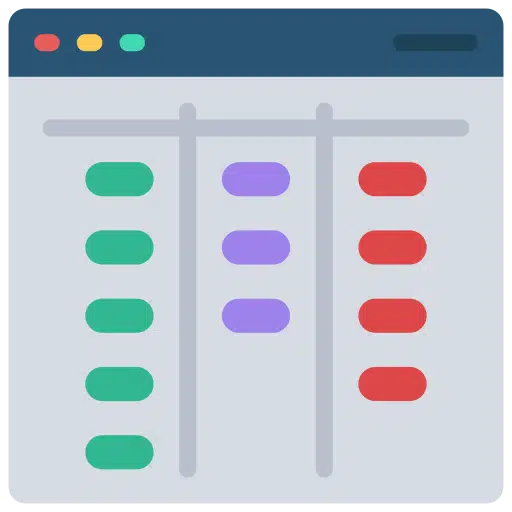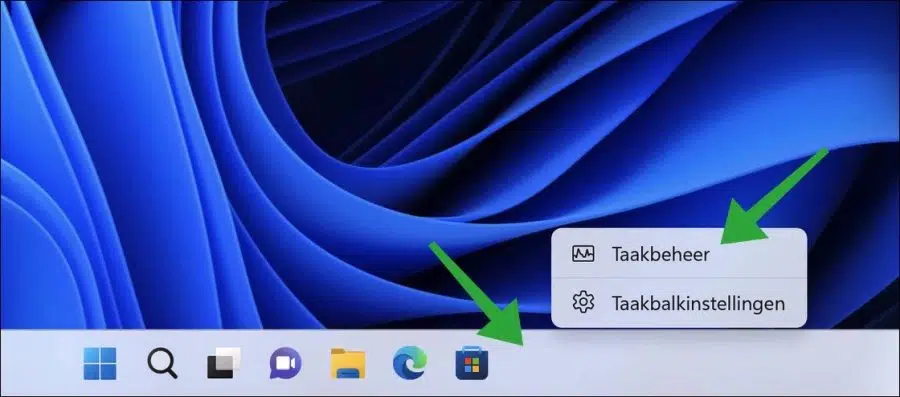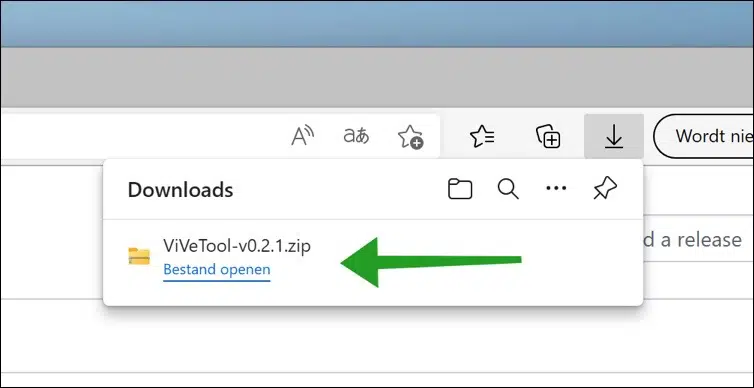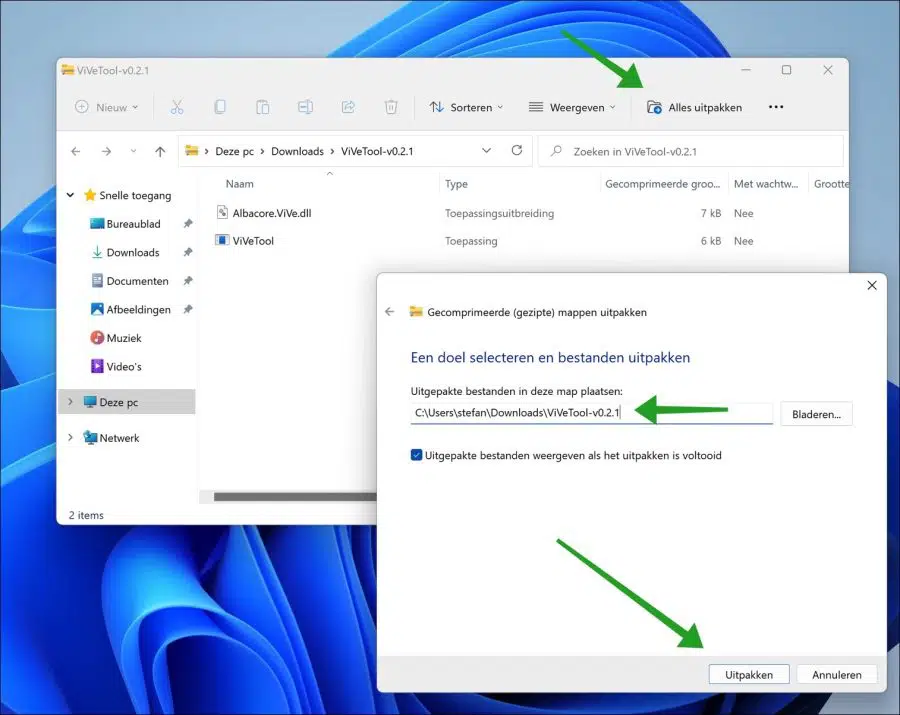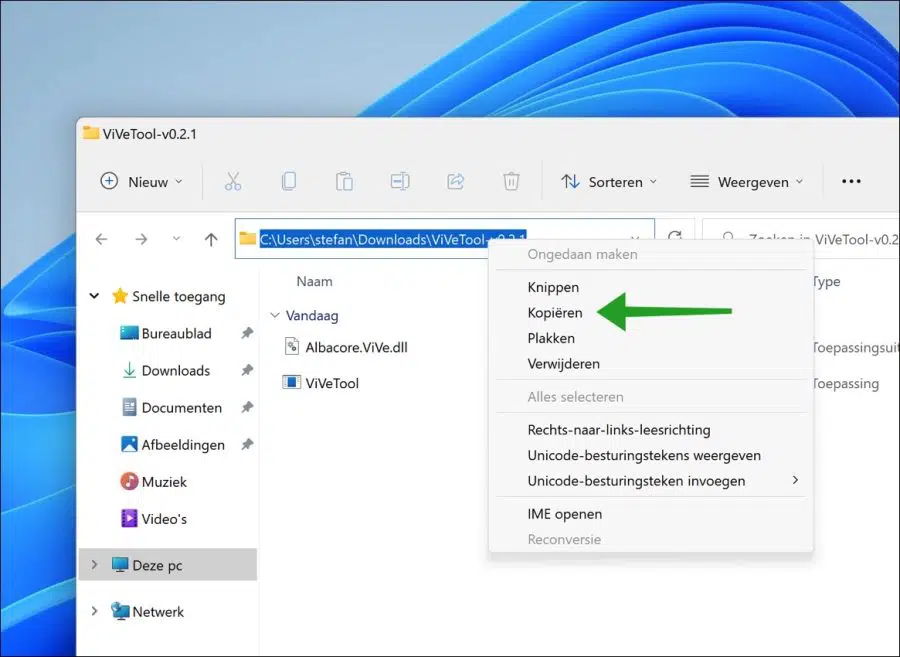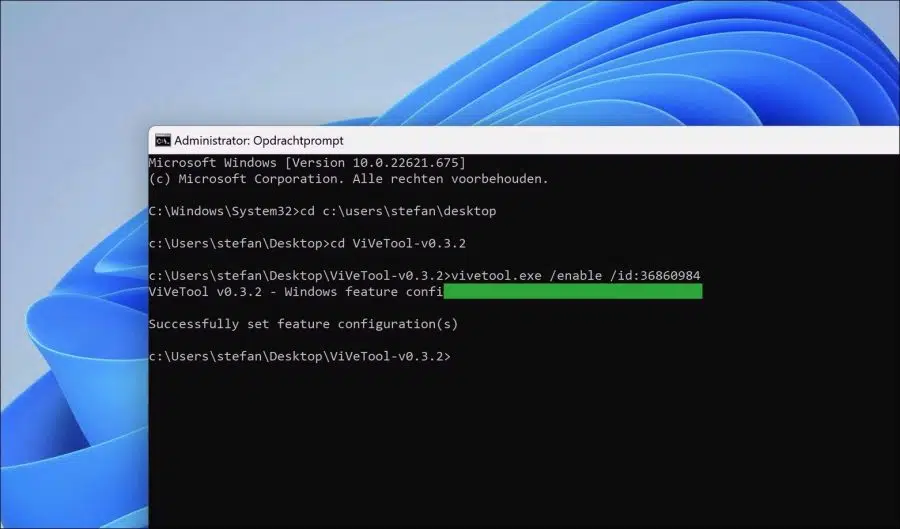Em de Atualização do Windows 11 22H2 novos recursos são introduzidos. São funções como guias do Windows Explorer en meer.
Esses recursos estão sendo adicionados aos poucos ao Windows 11. Novos recursos estão sendo adicionados, mas nem sempre são imediatamente visíveis.
Um recurso que foi adicionado, mas ainda não está imediatamente visível para todos, é um atalho para gerenciamento de tarefas na barra de tarefas.
No Windows 10, por exemplo, essa função já existia. Abrir o gerenciador de tarefas é fácil clicando com o botão direito no espaço livre na barra de tarefas. Um menu aparecerá e a partir deste menu você poderá abrir o gerenciador de tarefas diretamente.
Você também pode adicionar o gerenciador de tarefas à barra de tarefas de um computador Windows 11. Para isso é necessário fazer um pequeno ajuste utilizando uma ferramenta.
O atalho do gerenciador de tarefas na barra de tarefas estará disponível para todos em atualizações posteriores do Windows 11. Se quiser adicionar o atalho do gerenciador de tarefas à barra de tarefas agora, você pode fazer isso da seguinte maneira.
Adicione o Gerenciador de Tarefas ao menu da barra de tarefas
Para começar baixe ViVeTools para o seu computador com Windows 11 22H2.
Em seguida, abra o arquivo ZIP e extraia todos os arquivos em uma pasta de sua preferência. Clique em Extrair.
Copie o caminho para a área de transferência. Precisamos deste caminho para os arquivos vivetool.
Então abra um Prompt de comando como administrador. No prompt de comando, primeiro use o comando “cd” para ir até a pasta onde ViVetool.exe está localizado.
No prompt de comando digite:
vivetool.exe /enable /id:36860984
Agora reinicie o seu computador. Se você clicar com o botão direito no espaço livre da barra de tarefas após reiniciar, verá um menu com “gerenciador de tarefas”.
Leia também: personalizar a barra de tarefas no Windows 11.
Espero que isso tenha ajudado você. Obrigado por ler!